附註:
- 此教學課程需要存取 Oracle Cloud。若要註冊免費帳戶,請參閱開始使用 Oracle Cloud Infrastructure Free Tier 。
- 它使用 Oracle Cloud Infrastructure 憑證、租用戶及區間的範例值。完成實驗室時,請將這些值取代為您雲端環境特有的值。
在 Oracle Cloud VMware Solution SDDC 上設定 VMware NSX 進階負載平衡器
簡介
在第一個教學課程中,我們已在 NSX 覆疊區段上部署 VMware NSX Advanced Load Balancer (NSX ALB) 控制器和叢集。
- 已啟用從重疊區段到 Oracle Cloud VMware Solution vSphere VLAN 的通訊。
- 已建立 DNS 記錄。
- 已部署 VMware NSX ALB (Avi) 控制器並設定叢集。
- 我們可以透過虛擬 IP (VIP) 存取 Avi 叢集。
這是第二個教學課程,我們將在此教學課程中設定 VMware NSX ALB (Avi) 控制器,並在 Oracle Cloud VMware Solution Software-Defined Data Center (SDDC) 上建立額外的 NSX-T 覆疊區段。
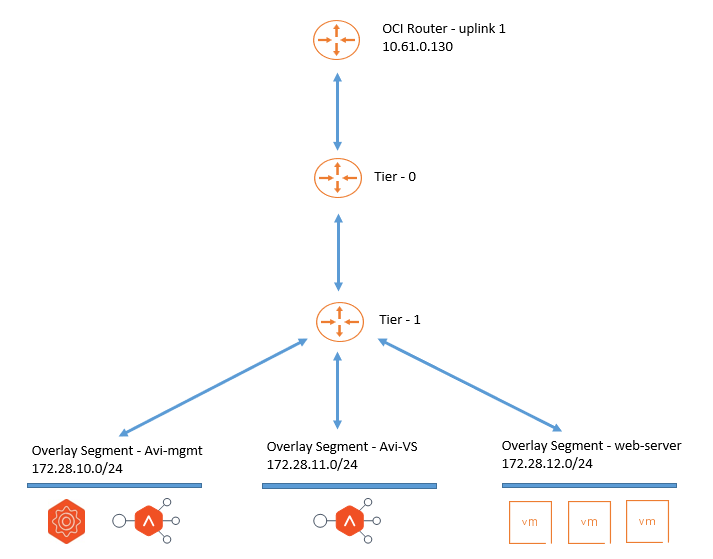
目標
- 管理員可以在 NSX ALB (Avi) 控制器上設定 NSX-T 雲連接器,以及 IP 位址管理 (IPAM) 和網域名稱系統 (DNS) 配置。
必要條件
- 部署 NSX ALB (Avi) 控制器並設定叢集。如需詳細資訊,請參閱教學課程 1:在 Oracle Cloud VMware Solution SDDC 上部署 VMware NSX Advanced Load Balancer 。
作業 1:新增 vCenter 和 NSX-T 證明資料
Oracle Cloud VMware Solution SDDC 支援在 NSX ALB (Avi) 控制器上新增 NSX-T 作為雲端連接器。我們需要新增 vCenter 和 NSX-T 證明資料,因為之後需要建立連線。
-
登入 OCI 主控台,瀏覽至 Hybrid ,VMware Solution ,然後按一下 Oracle Cloud VMware Solution SDDC 名稱。請注意證明資料。
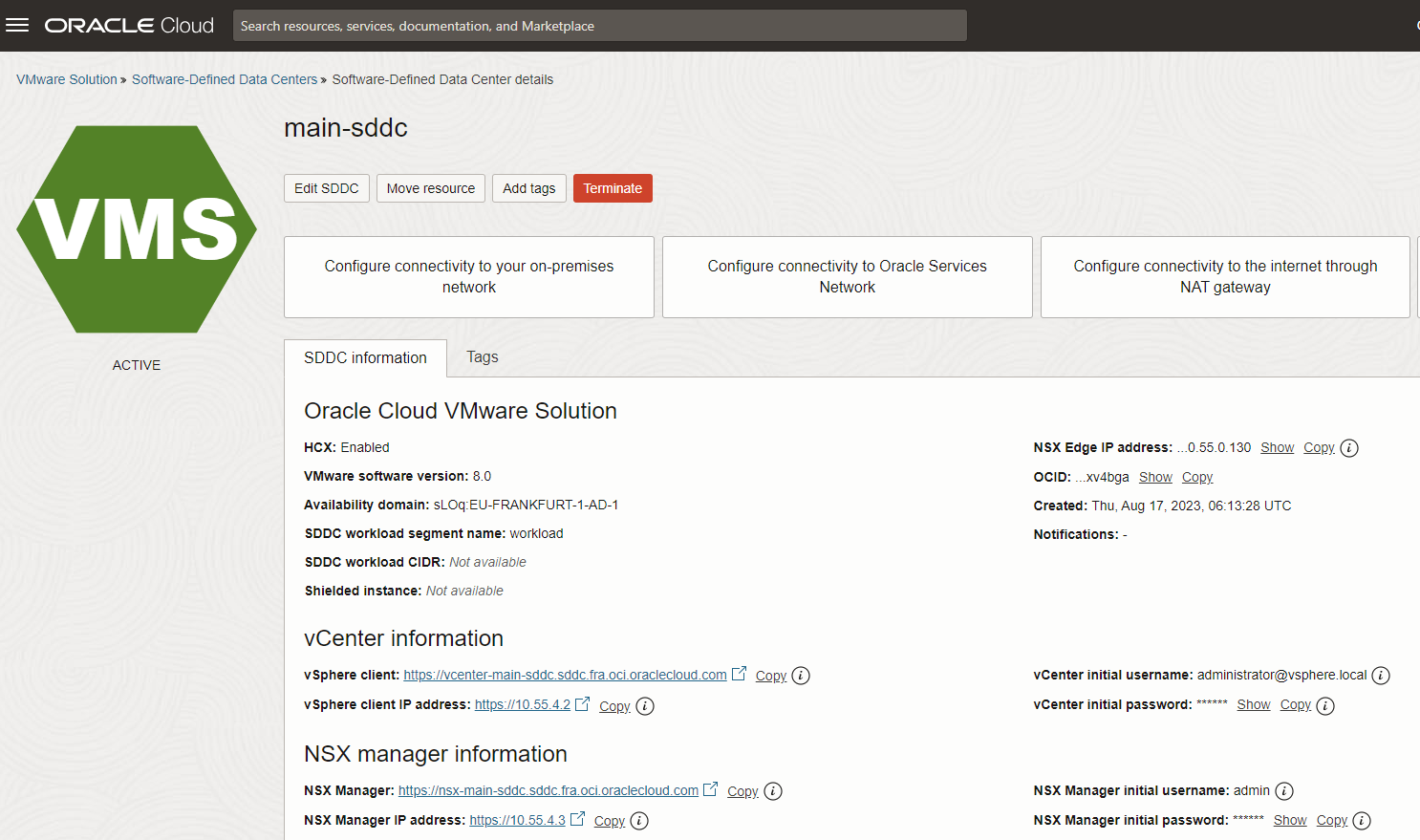
-
登入 NSX ALB (Avi) 控制器入口網站,瀏覽至管理、使用者證明資料,然後按一下 CREATE 。
- 名稱:請輸入名稱。
- 證明資料類型:選取證明資料類型作為
vCenter。 - 使用者名稱和密碼:輸入 OCI 主控台第 1 個步驟中記下的使用者名稱和密碼。
-
重複步驟 2 並儲存 NSX-T 的證明資料。
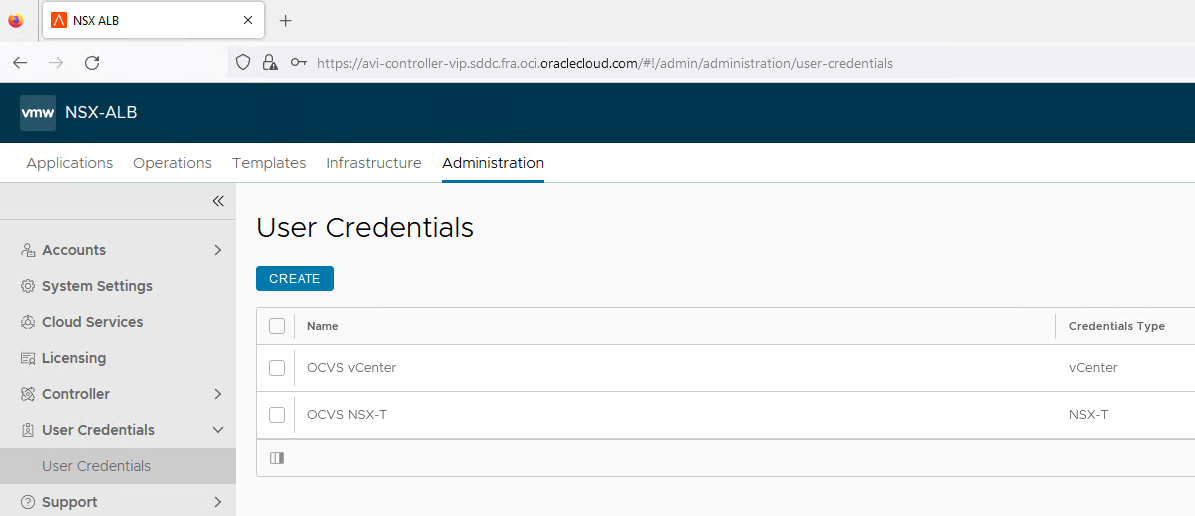
作業 2:在 Oracle Cloud VMware Solution 上建立內容庫 vCenter
NSX ALB (Avi) 控制器需要內容庫才能放置相關檔案。
-
登入 Oracle Cloud VMware Solution vCenter 入口網站,開啟導覽功能表並按一下內容庫。
-
按一下建立並輸入名稱。
-
選取本機內容庫,然後按下一步。
-
遵循精靈,然後按一下完成。

作業 3:在 NSX ALB (Avi) 控制器上建立 DNS 和 IPAM 設定檔
我們將部署將代管示範網站的 Web 伺服器。我們在自學課程中託管的網站將擁有網域 demoocvs.xyz 作為父系。
我們將使用 NSX ALB (Avi) 控制器將 IP 位址指定給虛擬服務和服務引擎的元件。NSX ALB (Avi) 控制器支援託管本地 IPAM 伺服器,我們會設定相同的伺服器 。
-
若要建立 IPAM 設定檔,請登入 NSX ALB (Avi) 控制器入口網站,然後瀏覽至樣板頁籤。展開設定檔 (Profiles) 區段,然後按一下 IPAM/DNS 設定檔 (IPAM/DNS 設定檔) 。
-
按一下建立下拉式清單,然後按一下 IPAM 設定檔。
-
輸入下列資訊,然後按一下儲存。
- 名稱:輸入 IPAM 設定檔名稱。
- 類型:選取
Avi Vantage IPAM類型。
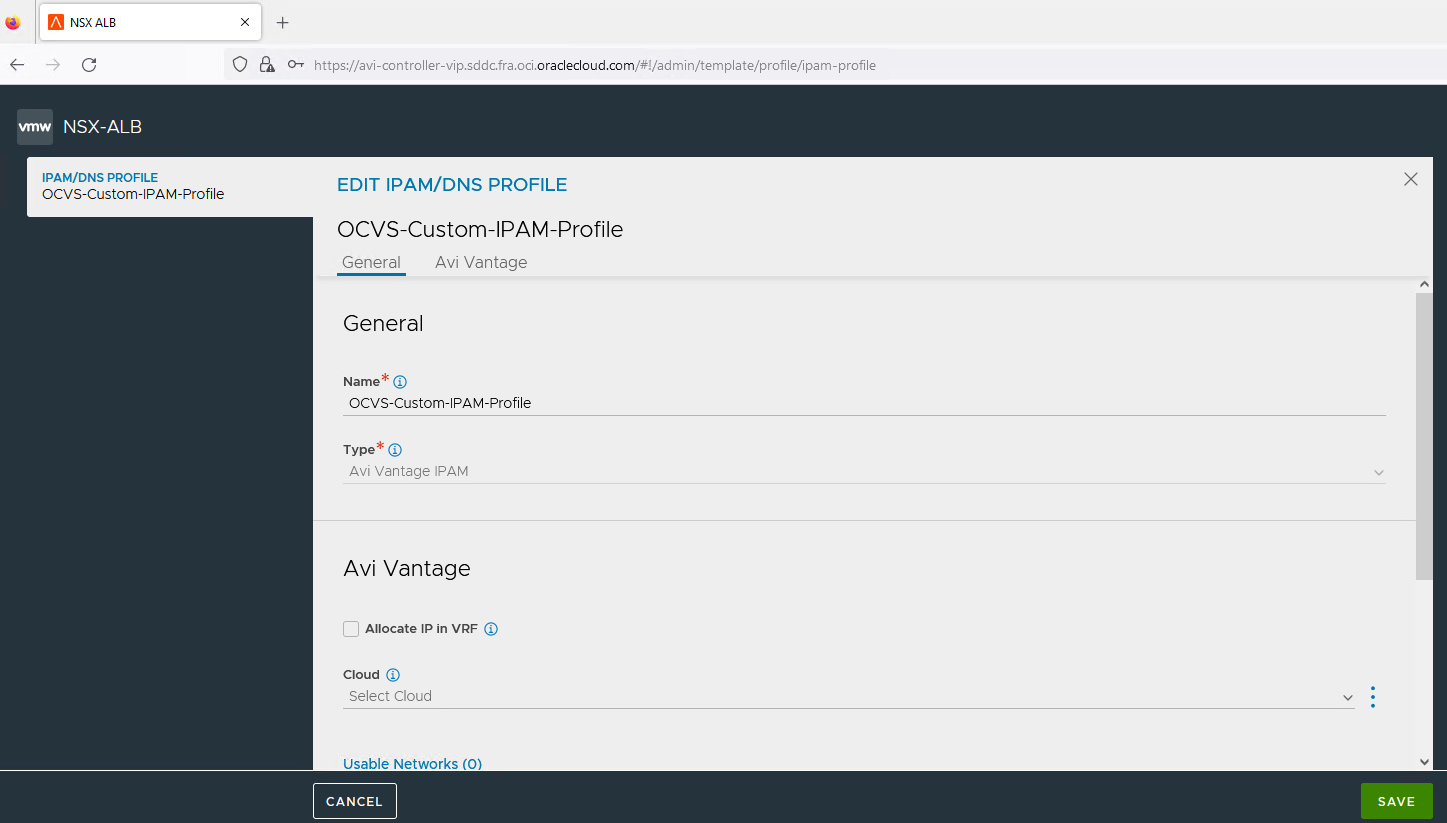
-
若要建立用於代管 DNS 記錄的 DNS 設定檔,請登入 NSX ALB (Avi) 控制器入口網站,然後瀏覽至樣板頁籤。展開設定檔 (Profiles) 區段,然後按一下 IPAM/DNS 設定檔 (IPAM/DNS 設定檔) 。
-
按一下建立下拉式清單,然後按一下 DNS 設定檔。
-
請輸入下列資訊。
- 名稱:輸入 DNS 設定檔名稱。
- 類型:選取
Avi Vantage DNS類型。
-
在 DNS 服務網域底下,按一下新增,然後輸入網域名稱作為
demoocvs.xyz,然後按一下儲存。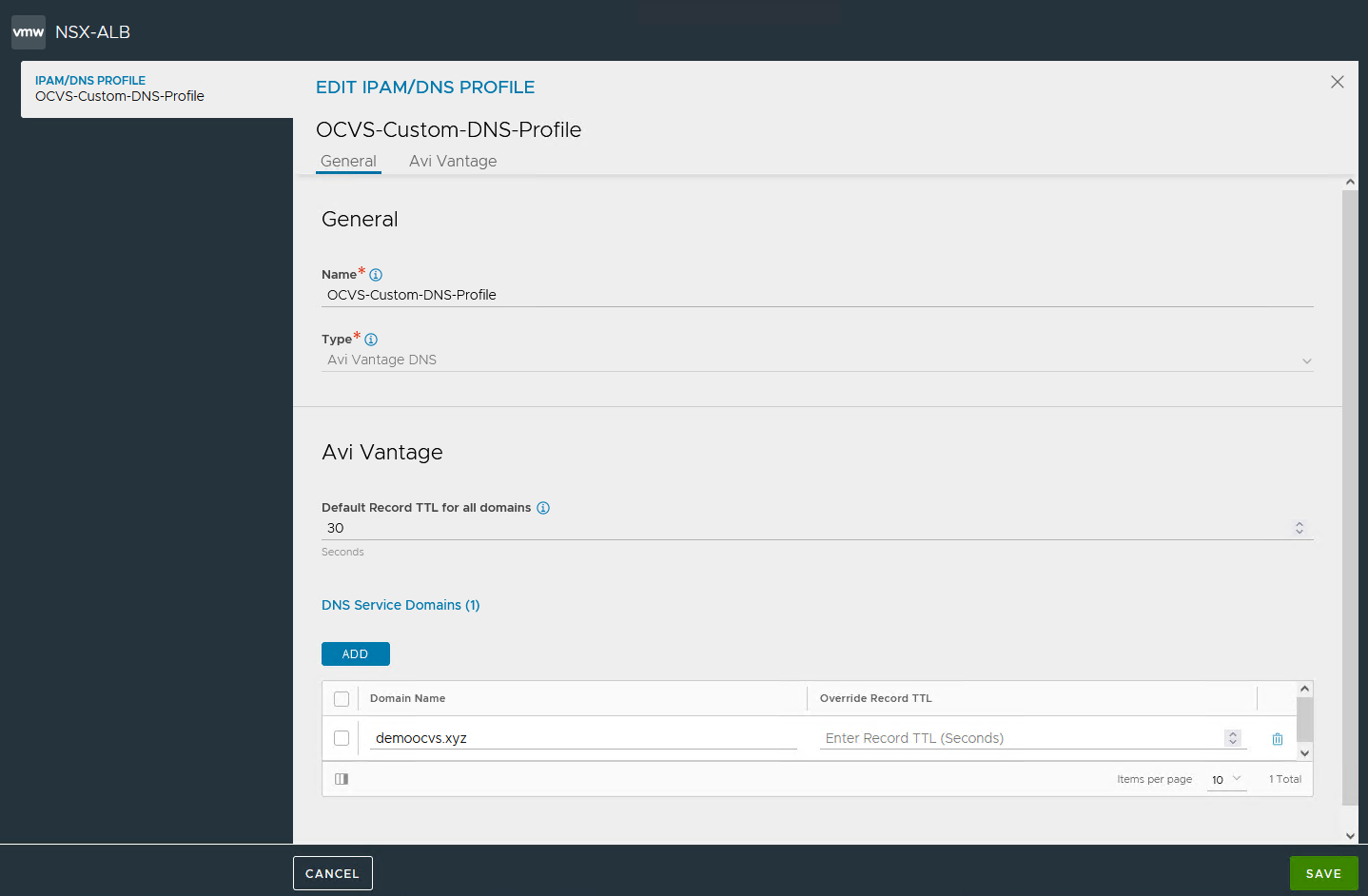
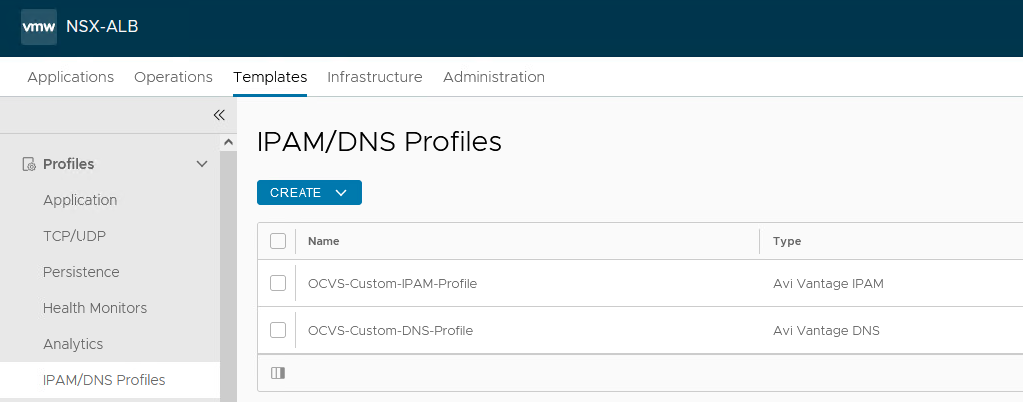
作業 4:建立主機 Web 伺服器和 NSX ALB 虛擬服務的 NSX-T 覆疊區段
我們需要建立 NSX-T 重疊區段以連接 Web 伺服器。
-
登入 Oracle Cloud VMWare Solution NSX-T 入口網站,瀏覽至網路與區段。在 NSX 頁籤下,按一下新增區段。
-
輸入下列資訊,然後按一下儲存。
- 名稱:請輸入名稱。
- 連線的閘道:選取第 1 層閘道。
- 傳輸區域:選取「覆蓋 - 區域」傳輸區域。
- 子網路:輸入 CIDR。
- Web 伺服器將具有靜態 IP,因此我們將不會啟用 DHCP。
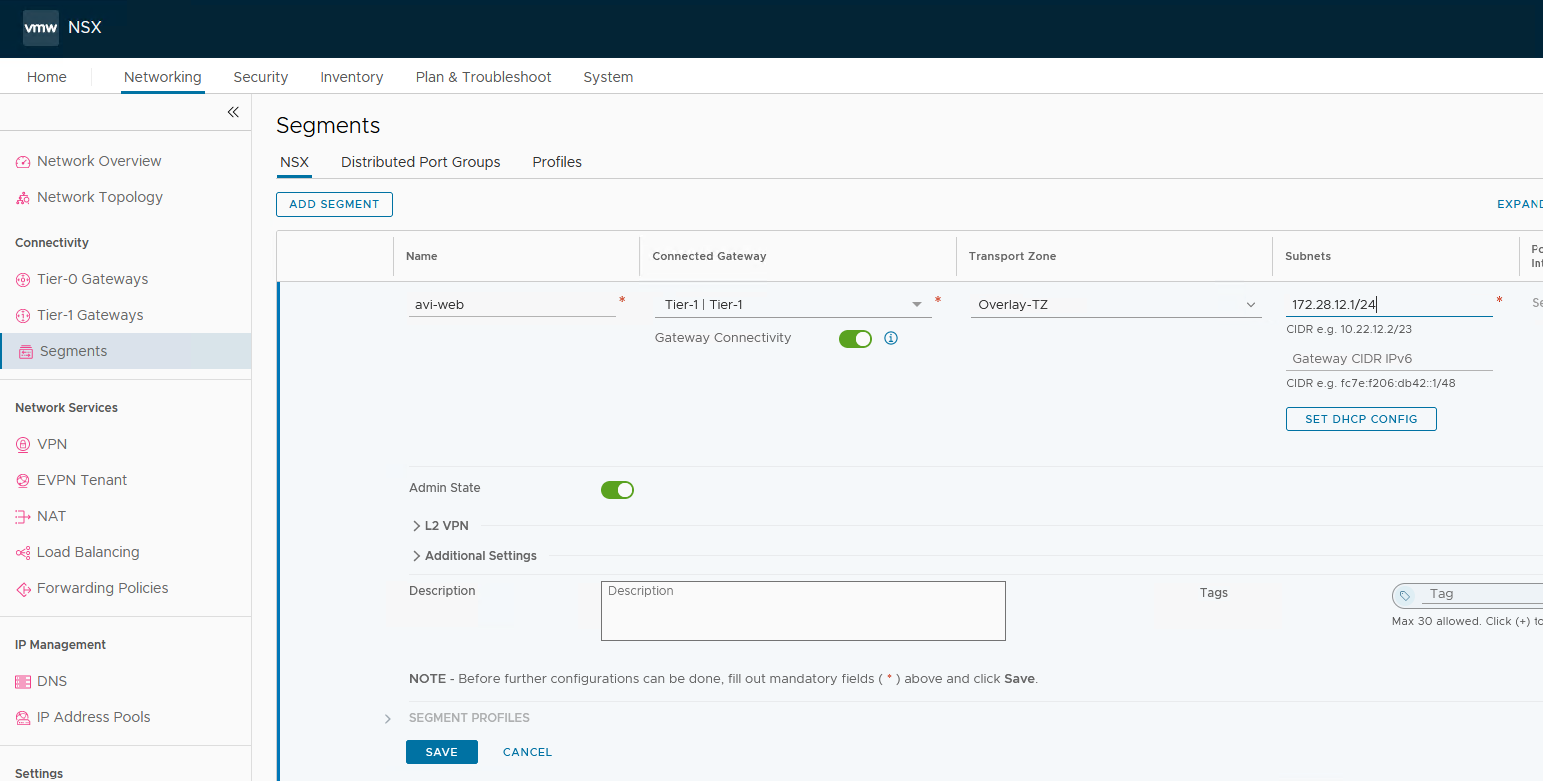
-
我們需要建立另一個將放置 NSX ALB 虛擬服務的重疊區段。針對相同步驟重複步驟 1 到 2。
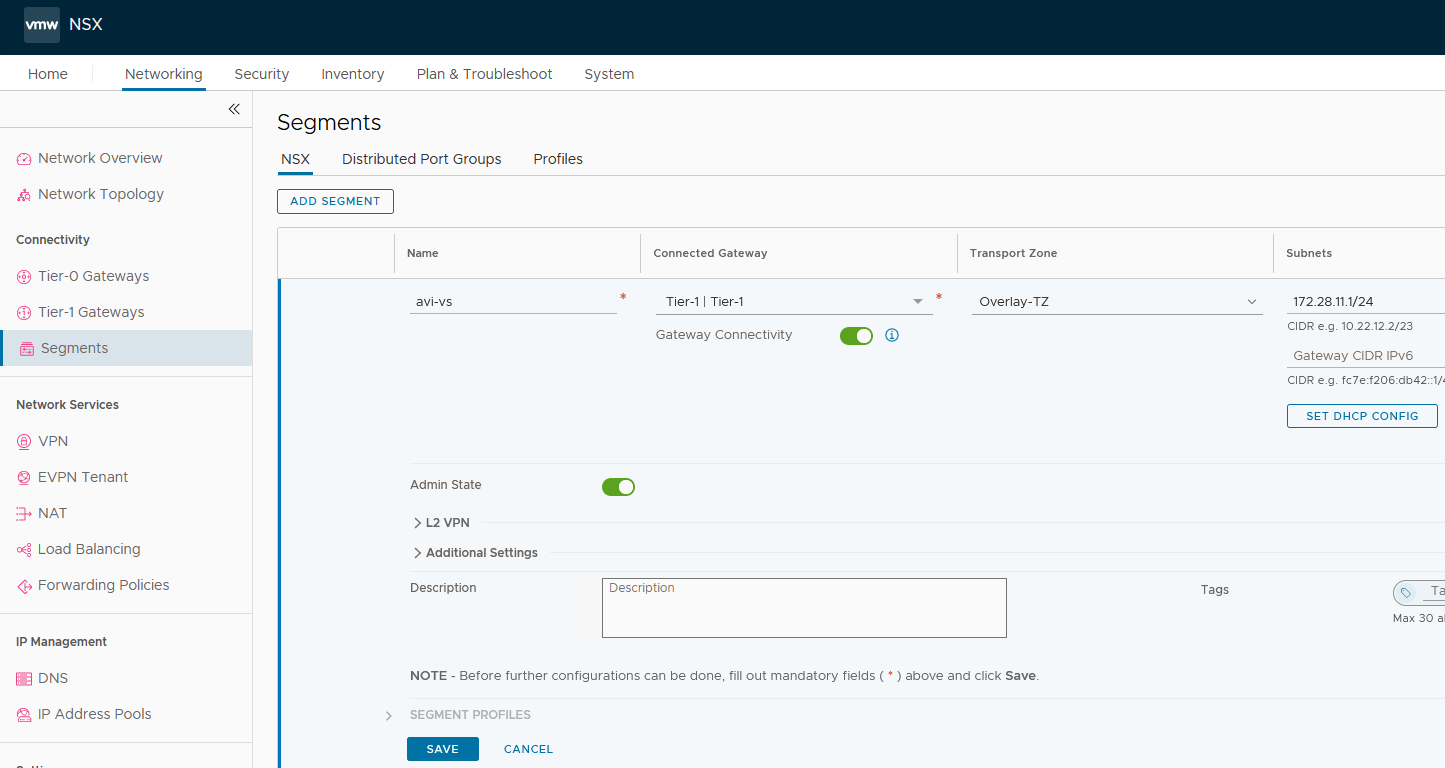
覆疊虛擬服務區段
172.28.11.0/24應可連線至後端 Web 伺服器覆疊區段172.28.12.0/24以建立連線。此連線預設為允許,因為它們指向相同的第 1 層路由器。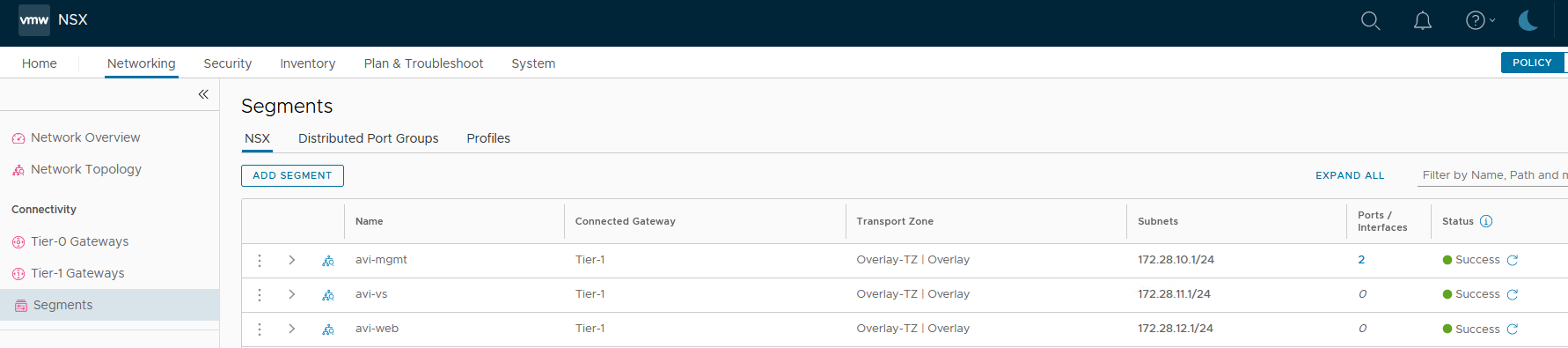
工作 5:新增 NSX-T 作為雲端連線器
NSX ALB (Avi) 控制器在與 Oracle Cloud VMware Solution vCenter 建立連線時,支援 NSX-T 作為雲端連線器。
-
登入 NSX ALB (Avi) 控制器入口網站。在基礎架構頁籤下,按一下雲端連結。
-
按一下建立、 NSX-T Cloud ,然後輸入名稱和物件名稱前置碼。
-
在 NSX-T 區段下,按一下變更證明資料頁籤,然後輸入下列資訊。按一下「連線」。
- NSX-T 管理程式位址:輸入我們在 OCI VMware 入口網站上看到的 Oracle Cloud VMware Solution NSX-T 管理程式位址 URL。
- NSX-T 管理程式證明資料 (NSX-T Manager Credentials):按一下下拉式清單,然後選取先前儲存的資訊。
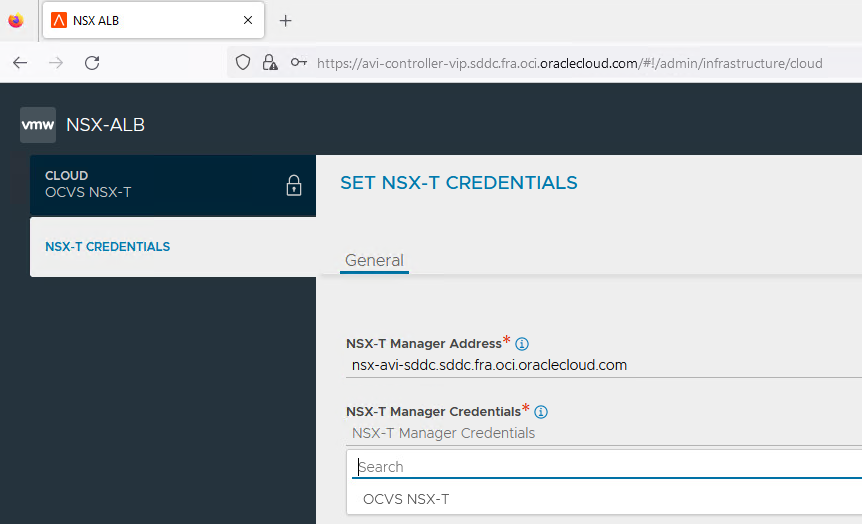
-
在管理網路中,輸入下列資訊。
- 傳輸區域:選取 Overlay-TZ。
- Tier1 邏輯路由器選取第 1 層。
- 重疊區段:選取
avi-mgmt。
-
在資料網路區段中,輸入下列資訊,然後按一下新增。
- 傳輸區域:選取 Overlay-TZ。
- 邏輯路由器:選取第 1 層。
- 重疊區段:選取
avi-vs。
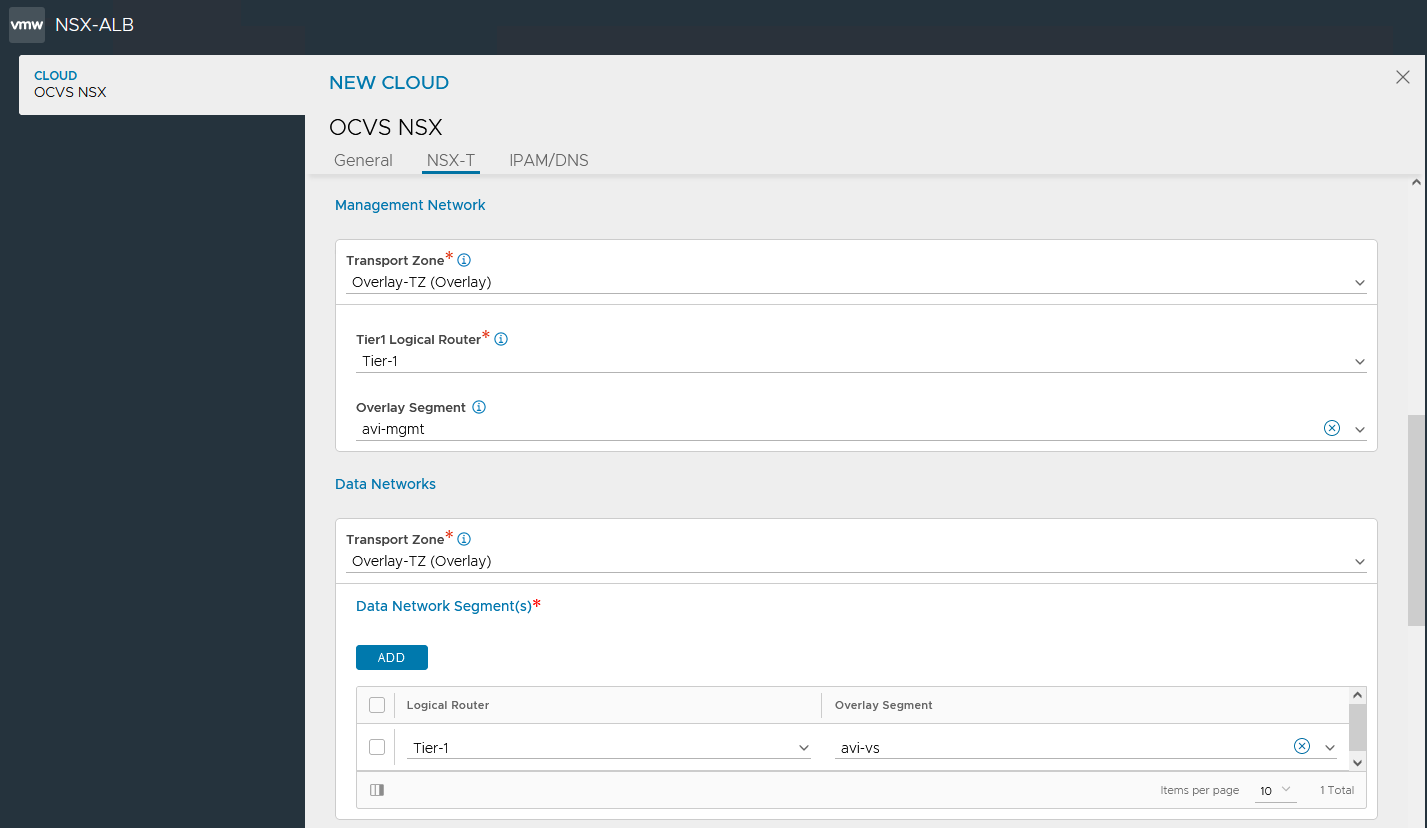
-
在 vCenter 伺服器中,按一下新增。
-
在一般中,輸入適當的名稱,然後按一下變更證明資料。
-
精靈應自動辨識 Oracle Cloud VMware Solution vCenter 的 IP。從下拉式功能表中選取 vCenter IP 位址,然後在「工作 1」中儲存的 vCentre 證明資料中選取 Oracle Cloud VMware Solution vCenter。按一下連線,然後選取填入在「工作 2」中建立之內容庫的內容庫。
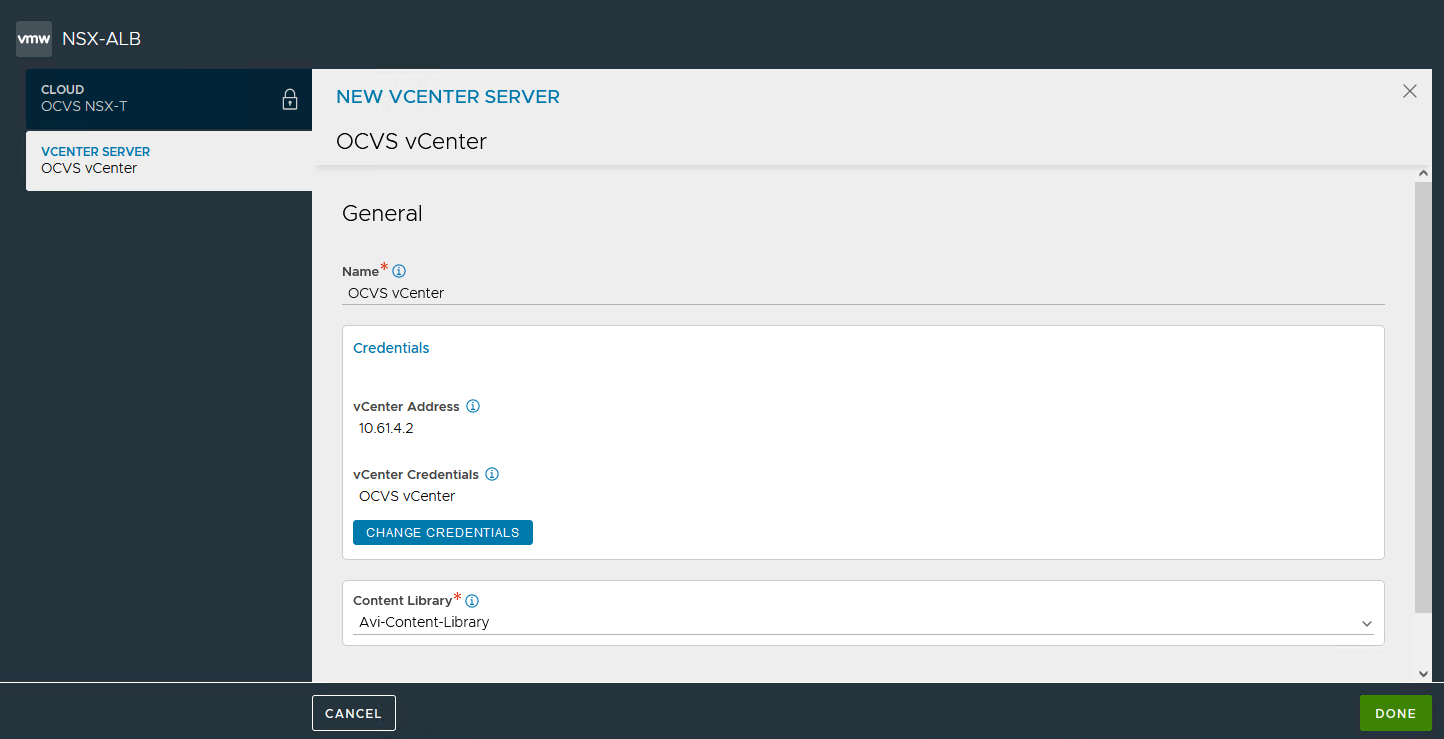
-
向下捲動並選取在「工作 3」中建立的自訂 IPAM 和 DNS 設定檔,然後按一下儲存。
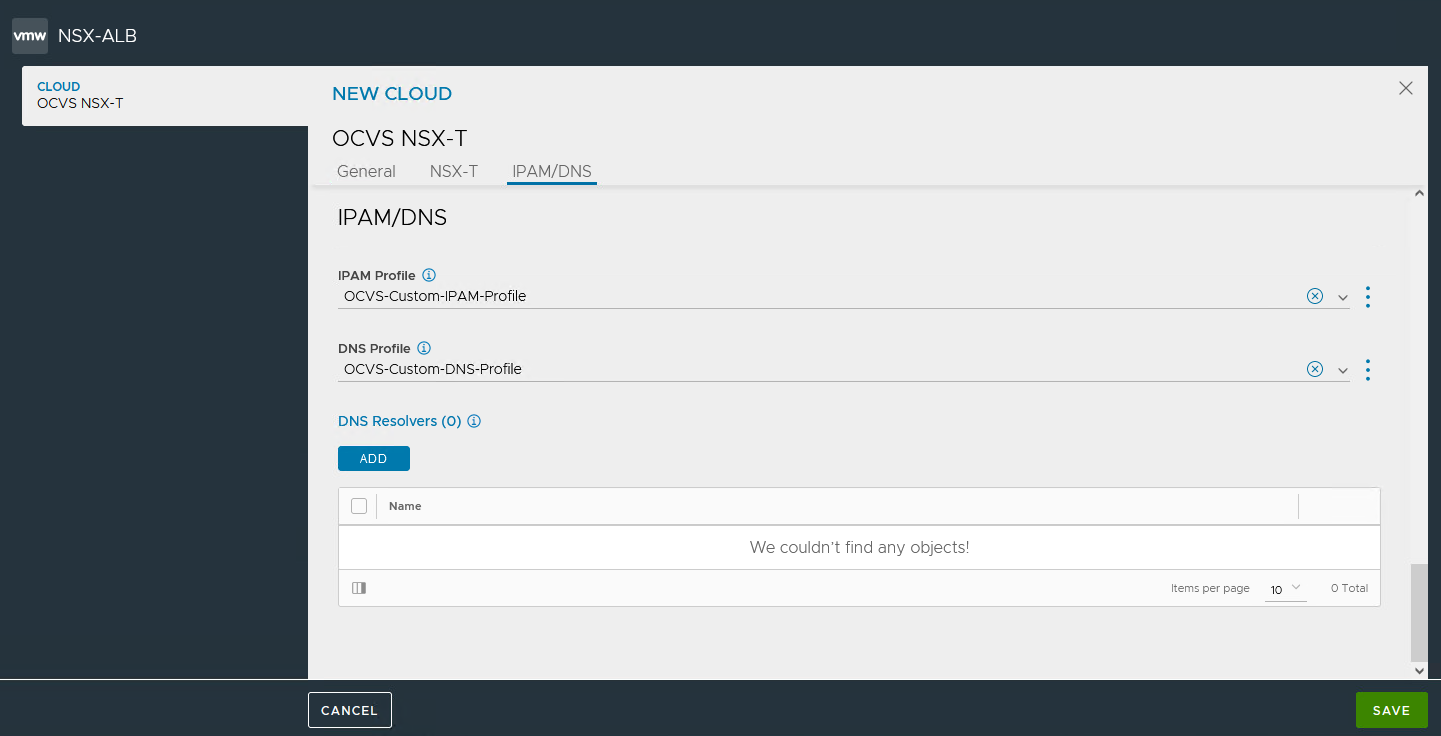
Oracle Cloud VMware Solution NSX-T 雲端連接器在幾分鐘後應為綠色或可用狀態。

接下來的步驟
若要在 Oracle Cloud VMware Solution 上的 NSX Advanced Load Balancer 上設定 DNS 虛擬服務,請參閱教學課程 3:在 Oracle Cloud VMware Solution 的 NSX Advanced Load Balancer 上設定 DNS 虛擬服務。
認可
- 作者 - Vaibhav Tiwari (Cloud VMware 解決方案專家)
其他學習資源
瀏覽 docs.oracle.com/learn 的其他實驗室,或前往 Oracle Learning YouTube 頻道存取更多免費學習內容。此外,請造訪 education.oracle.com/learning-explorer 以成為 Oracle Learning Explorer。
如需產品文件,請造訪 Oracle Help Center 。
Configure VMware NSX Advanced Load Balancer on Oracle Cloud VMware Solution SDDC
F93368-01
February 2024
Copyright © 2024, Oracle and/or its affiliates.